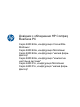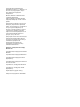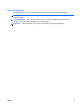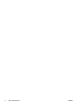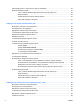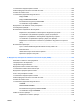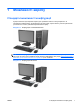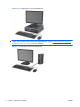Довідник з обладнання HP Compaq Business PC Серія 8200 Elite, конфігурація Convertible Minitower Серія 8200 Elite, конфігурація Microtower Серія 8200 Elite, конфігурація “малий формфактор” Серія 8200 Elite, конфігурація "компактна настільна система" Серія 6200 Pro, конфігурація Microtower Серія 6200 Pro, конфігурація “малий формфактор”
© Copyright 2010 Hewlett-Packard Development Company, L.P. Відомості, які містяться в цьому документі, можуть бути змінені без попереднього повідомлення. Microsoft, Windows та Windows Vista є торговими марками або зареєстрованими торговими марками корпорації Майкрософт в США та інших країнах. Єдині гарантії на вироби та послуги HP викладені у недвозначних гарантійних заявах, які супроводжують такі вироби та послуги.
Про цей документ Цей довідник містить загальну інформацію щодо модернізації HP Compaq Business PC. УВАГА! Таке позначення тексту вказує, що недотримання цих вказівок може призвести до травм чи смерті. ПОПЕРЕДЖЕННЯ. Таке позначення тексту вказує, що недотримання цих вказівок може призвести до пошкодження обладнання чи втрати даних. ПРИМІТКА. Таке позначення тексту вказує на важливу додаткову інформацію.
iv Про цей документ UKWW
Зміст 1 Можливості виробу ...................................................................................................................................... 1 Стандартні можливості конфігурації ................................................................................................. 1 Складові частини передньої панелі Convertible Minitower (CMT) ................................................... 3 Складові частини передньої панелі Microtower (MT) ................................................
Зміна конфігурації з “настільної системи” до “Minitower” ............................................................... 49 Встановлення фіксаторів ................................................................................................................. 51 Трос із замком HP/Kensington MicroSaver Security Cable Lock ..................................... 52 Висячий замок ..................................................................................................................
Установлення передньої фальш-панелі ....................................................................................... 100 Зміна конфігурації настільної системи на Tower .......................................................................... 100 Розніми системної плати ................................................................................................................ 101 Установлення додаткових модулів пам’яті .............................................................................
Підготовка нового оптичного приводу .......................................................................... 149 Встановлення нового оптичного приводу .................................................................... 150 Заміна жорсткого диску .................................................................................................................. 151 Встановлення і видалення заслінки порту ...................................................................................
1 Можливості виробу Стандартні можливості конфігурації Функції залежать від конкретної моделі. Для отримання повного списку апаратного та програмного забезпечення, встановленого на комп’ютері, скористайтесь утилітою діагностики (постачається тільки з деякими моделями комп’ютерів). Рисунок 1-1 Конфігурація Convertible Minitower ПРИМІТКА. Конфігурацію HP Compaq Convertible Minitower можна легко перетворити на настільну систему. Для отримання більш детальної інформації, див.
Рисунок 1-3 Конфігурація тонкого формфактора ПРИМІТКА. Комп’ютер типу Small Form Factor може також використовуватися у конфігурації “tower”. Для отримання більш детальної інформації, див. розділ Зміна конфігурації настільної системи на Tower на сторінці 100 цього посібника.
Складові частини передньої панелі Convertible Minitower (CMT) Конфігурація привода залежить від моделі. Деякі моделі обладнано заглушкою фальш-панелі, що закриває одне чи кілька відділень для дисків.
Складові частини передньої панелі Microtower (MT) Конфігурація привода залежить від моделі. Деякі моделі обладнано заглушкою фальш-панелі, що закриває одне чи кілька відділень для дисків.
Складові частини передньої панелі “малого формфактору” Конфігурація привода залежить від моделі. Деякі моделі обладнано заглушкою фальш-панелі, що закриває одне чи кілька відділень для дисків.
Складові частини передньої панелі компактної настільної моделі Конфігурація привода залежить від моделі. Деякі моделі обладнано заглушкою, що закриває відсік для оптичного привода.
Складові частини задньої панелі Convertible Minitower (CMT) Рисунок 1-8 Складові частини задньої панелі Таблиця 1-5 Складові частини задньої панелі 1 Рознім для шнура живлення 6 Вихідний лінійний рознім для аудіопристроїв з окремим живленням (зелений) 2 Рознім для клавіатури PS/2 (фіолетовий) 7 Вхідний лінійний аудіорознім (синій) 3 Рознім монітора VGA 8 Рознім для мишки PS/2 (зелений) 4 Рознім монітора DisplayPort 9 Послідовний рознім 5 Порти універсальної послідовної шини (USB) 10 Мере
Складові частини задньої панелі Microtower (MT) Рисунок 1-9 Складові частини задньої панелі Таблиця 1-6 Складові частини задньої панелі 1 Рознім для шнура живлення 6 Вихідний лінійний рознім для аудіопристроїв з окремим живленням (зелений) 2 Вхідний лінійний аудіорознім (синій) 7 Рознім для клавіатури PS/2 (фіолетовий) 3 Рознім для мишки PS/2 (зелений) 8 Рознім монітора VGA 4 Послідовний рознім 9 Рознім монітора DisplayPort 5 Мережевий рознім RJ-45 10 Порти універсальної послідовної шини
Складові частини задньої панелі “малого формфактору” Рисунок 1-10 Складові частини задньої панелі 1 Мережевий рознім RJ-45 6 Рознім монітора DisplayPort 2 Послідовний рознім 7 Рознім монітора VGA 3 Рознім для мишки PS/2 (зелений) 8 Рознім для клавіатури PS/2 (фіолетовий) 4 Рознім для шнура живлення 9 Вихідний лінійний рознім для аудіопристроїв з окремим живленням (зелений) 5 Порти універсальної послідовної шини (USB) 10 Вхідний лінійний аудіорознім (синій) ПРИМІТКА. порт.
Складові частини задньої панелі компактної настільної моделі Рисунок 1-11 Складові частини задньої панелі Таблиця 1-7 Складові частини задньої панелі 1 Вихідний лінійний рознім для аудіопристроїв з окремим живленням (зелений) 6 Рознім для шнура живлення 2 Рознім для клавіатури PS/2 (фіолетовий) 7 ТБ-тюнер (додатково) 3 Порти універсальної послідовної шини (USB) 8 Вхідний лінійний аудіорознім (синій) 4 Рознім монітора DisplayPort 9 Рознім для мишки PS/2 (зелений) 5 Рознім монітора VGA 10
Складові частини пристрою для читання карток-носіїв Пристрій для читання карток-носіїв є додатковим пристроєм, що постачається лише з окремими моделями. Складові частини пристрою для читання карток-носіїв див. на наведеній нижче ілюстрації.
Клавіатура Рисунок 1-13 Компоненти клавіатури Таблиця 1-9 Компоненти клавіатури 1 12 1 Функціональні клавіші Мають спеціальні функції залежно від програми, що використовується. 2 Клавіші редагування Включають наступні клавіші: Insert, Home, Page Up, Delete, End і Page Down. 3 Індикатори стану Вказують стан комп’ютера і налаштування клавіатури (Num Lock, Caps Lock і Scroll Lock). 4 Цифрові клавіші Працюють як клавіатура калькулятора.
Використання клавіші Windows Використовуйте комбінації клавіші Windows з іншими клавішами для виконання деяких функцій, доступних в операційній системі Windows. Див. розділ Клавіатура на сторінці 12 для ідентифікації клавіші Windows. Таблиця 1-10 Використання функцій клавіші Windows Доступні наведені нижче функції клавіші Windows в ОС Microsoft Windows XP, Microsoft Windows Vista та Microsoft Windows 7.
Таблиця 1-10 Використання функцій клавіші Windows (продовження) Клавіша Windows + клавіша зі стрілкою вгору Розгортання вікна Клавіша Windows + клавіша зі стрілкою вліво Прив’язка вікна до лівого боку екрана Клавіша Windows + клавіша зі стрілкою вправо Прив’язка вікна до правого боку екрана Клавіша Windows + клавіша зі стрілкою вниз Згортання вікна Клавіша Windows + Shift + клавіша зі стрілкою вгору Розтягнення вікна до верхньої та нижньої межі екрана Клавіша Windows + Shift + клавіша зі стрілкою
Рисунок 1-15 Розміщення серійного номера й ідентифікаційного коду виробу на Microtower Рисунок 1-16 Розміщення серійного номера й ідентифікаційного коду виробу на “малому форм-факторі” UKWW Розміщення серійного номера 15
Рисунок 1-17 Розміщення серійного номера й ідентифікаційного коду виробу на компактній настільній моделі 16 Розділ 1 Можливості виробу UKWW
2 Модернізація обладнання Convertible Minitower (CMT) Можливості технічного обслуговування Комп’ютер має функції, що спрощують його модернізацію та обслуговування. Для більшості процедур установки, описаних у даному розділі, не потрібні додаткові інструменти. Попередження і застереження Перш ніж розпочати модернізацію, уважно прочитайте усі відповідні інструкції, застереження і попередження, наведені у даному посібнику.
Від’єднання знімної панелі комп’ютера Для доступу до внутрішніх компонентів потрібно зняти блок передньої знімної панелі: 1. Від’єднайте або вимкніть усі пристрої безпеки, які запобігають відкриттю комп’ютера. 2. Вийміть із комп’ютера всі знімні носії, такі як компакт-диски та флеш-накопичувачі USB. 3. Належним чином вимкніть комп’ютер за допомогою операційної системи, а потім вимкніть усі зовнішні пристрої. 4. Від’єднайте шнур живлення від розетки та відключіть усі зовнішні пристрої. ПОПЕРЕДЖЕННЯ.
Установлення знімної панелі комп’ютера Вставте виступ на передньому краї знімної панелі під виступ, розташований спереду корпусу (1), відтак натисніть задній край знімної панелі в бік корпусу, щоб зафіксувати її на місці (2).
Від’єднання передньої фальш-панелі 1. Видаліть/відключіть будь-які засоби безпеки, що блокують відкриття корпусу комп’ютера. 2. Вийміть із комп’ютера всі знімні носії, такі як компакт-диски та флеш-накопичувачі USB. 3. Правильно вимкніть комп’ютер через операційну систему, потім відключіть усі зовнішні пристрої. 4. Відключіть шнур живлення від розетки і від’єднайте усі зовнішні пристрої. ПОПЕРЕДЖЕННЯ.
Знімання заглушок На деяких моделях перед встановленням привода необхідно знімати заглушки з 5,25-дюймових відсіків для приводів. Зняття заглушки: 1. Від’єднайте знімну панель і передню фальш-панель. 2. Обережно зніміть субпанель із закріпленими на ній заглушками з передньої фальш-панелі, а потім зніміть потрібну заглушку. ПОПЕРЕДЖЕННЯ. Знімаючи субпанель з передньої фальш-панелі, тримайте її прямо.
Установлення передньої фальш-панелі Вставте три гачки, розташовані з нижнього боку фальш-панелі, в прямокутні отвори на корпусі (1), відтак поверніть верхній бік фальш-панелі на корпусі (2) та зафіксуйте її на місці. Рисунок 2-5 Встановлення передньої фальш-панелі Розніми системної плати Докладнішу інформацію про розніми системної плати див. у наведеній нижче ілюстрації й таблиці.
Таблиця 2-1 Розніми системної плати UKWW No.
Установлення додаткових модулів пам’яті Комп’ютер постачається з 3 двосторонніми модулями пам’яті (DIMM) типу DDR3-SDRAM. Модулі DIMM У розніми пам’яті на системній платі можна вставити до чотирьох стандартних модулів DIMM. У ці розніми пам’яті вже встановлено мінімум один модуль DIMM. Щоб досягти максимально допустимого обсягу, ви можете встановити на системній платі до 16 ГБ пам’яті, що працюватиме у високопродуктивному двоканальному режимі. Модулі DIMM DDR3-SDRAM ПОПЕРЕДЖЕННЯ.
Встановлення модулів в розніми DIMM На системній платі є чотири розніми DIMM, по два розніми на кожен канал. Розніми позначені як DIMM1, DIMM2, DIMM3 і DIMM4. Розніми DIMM1 і DIMM2 діють у каналі пам’яті B. Розніми DIMM3 і DIMM4 діють у каналі пам’яті A. Система буде автоматично працювати в одноканальному, двоканальному або гнучкому режимі, у залежності від типу модулів, встановлених у розніми DIMM.
ПОПЕРЕДЖЕННЯ. Необхідно від’єднати шнур живлення та зачекати приблизно 30 секунд, перш ніж додавати чи видаляти модулі пам’яті. Незалежно від того, чи увімкнено комп’ютер, модулі пам’яті завжди під напругою, якщо систему підключено до розетки мережі змінного струму. Додавання чи видалення модулів пам’яті під напругою може призвести до непоправного пошкодження модулів пам’яті чи системної плати. 5. Зніміть знімну панель комп’ютера.
Від’єднання та вставлення плати розширення Система підтримує три стандартних повновисоких гнізда розширення PCI, одне гніздо розширення PCI Express x1, одне гніздо розширення PCI Express x16 і одне гніздо розширення PCI Express x16, яке співвідноситься з гніздом x4. ПРИМІТКА. У гніздо розширення PCI Express x16 можна встановити плату розширення PCI Express x1, x8 чи x16.
ПРИМІТКА. Перш ніж видаляти встановлену плату розширення, від’єднайте усі підключені до неї кабелі. a. Якщо плата розширення встановлюється у вільне гніздо, зніміть відповідну заслінку гнізда розширення на задній панелі корпуса. Підніміть заслінку гнізда розширення на гнізді розширення. Рисунок 2-9 Від’єднання заслінки гнізда розширення b. Якщо видаляєте стандартну плату PCI або плату PCI Express x1, тримайте її за обидва боки й обережно штовхайте вперед-назад, доки її контакти не вийдуть із розніму.
c. Якщо ви видаляєте плату PCI Express x16, потягніть важіль ззаду гнізда розширення від карти і обережно розкачайте карту взад-вперед, поки не витягнете її з гнізда. Потягніть плату вгору, щоб вийняти її. Не подряпайте платою інші компоненти. Рисунок 2-11 Видалення плати розширення PCI Express x16 9. Зберігайте видалену плату в антистатичній упаковці. 10. Якщо ви не встановлюєте нову плату розширення, встановіть заслінку гнізда розширення, щоб закрити гніздо. ПОПЕРЕДЖЕННЯ.
11. Щоб встановити нову плату розширення, встановіть блокувальники в нижній частині плати у гніздо на задній панелі корпусу і натисніть на плату, щоб вставити її у рознім на системній платі. Рисунок 2-12 Встановлення плати розширення ПРИМІТКА. При встановленні плати розширення сильно натисніть на плату, щоб повністю вставити рознім у відповідне гніздо розширення. 12. Закрийте тримач плати розширення, упевніться, що він із клацанням став на місце. 13.
Розташування приводів Рисунок 2-13 Розташування приводів (зображена конфігурація Minitower) Таблиця 2-2 Розміщення привода 1 Три відділення для 5,25-дюймових для додаткових приводів (на ілюстрації показано пристрої для читання оптичних дисків і пристрій для читання карток-носіїв) 2 Три відділення для 3,5-дюймових внутрішніх жорстких дисків ПРИМІТКА. Конфігурація приводів на вашому комп’ютері може відрізнятися від вищенаведеної. Нижній 5,25-дюймовий відсік має меншу глибину, ніж два попередні.
Видалення накопичувача з відділення для диска ПОПЕРЕДЖЕННЯ. Перед видаленням привода з комп’ютера необхідно витягти з привода усі знімні носії даних. 1. Видаліть/відключіть будь-які засоби безпеки, що блокують відкриття корпусу комп’ютера. 2. Вийміть із комп’ютера всі знімні носії, такі як компакт-диски та флеш-накопичувачі USB. 3. Правильно вимкніть комп’ютер через операційну систему, потім відключіть усі зовнішні пристрої. 4. Відключіть шнур живлення від розетки і від’єднайте усі зовнішні пристрої.
● Видаляючи пристрій зчитування карток пам’яті, від’єднайте кабель USB від системної плати. Рисунок 2-15 Відключення USB-кабелю пристрою для читання карток-носіїв ● Видаляючи жорсткий диск, відключіть кабель живлення (1) і кабель даних (2) від задньої панелі привода.
7. Витягніть привод з відсіку відповідно до вказівок. ● Для видалення 5,25-дюймового привода з конфігурації “настільна система” натисніть на жовтий механізм фіксатора привода (1) і витягніть привод з відсіку (2). ПОПЕРЕДЖЕННЯ. Коли жовтий фіксатор натиснутий, усі 5,25-дюймові приводи звільняються, отже не нахиляйте корпус та дозвольте приводам виїхати з нього.
● Щоб зняти жорсткий диск з одного чи двох нижніх внутрішніх відсіків, натисніть на зелений фіксуючий механізм (1) цього жорсткого диску і витягніть його з відсіку (2). Рисунок 2-19 Зняття жорсткого диску з двох нижніх відсіків ● Щоб зняти жорсткий диск з верхнього внутрішнього відсіку, викрутіть гвинт, що фіксує диск (1), збоку відсіку, потім витягніть диск з відсіку (2).
Установлення приводів Установлюючи приводи, дотримуйтеся наведених нижче рекомендацій. 36 ● Основний жорсткий диск Serial ATA (SATA) необхідно підключити до синього розніму SATA на системній платі, позначеного SATA0. Якщо ви додаєте другий жорсткий диск, підключіть його до блакитного розніму SATA1. ● Підключіть основний оптичний привод SATA до білого розніму SATA на системній платі, позначеного SATA2. Якщо ви додаєте другий оптичний привод, підключіть його до білого розніму SATA3.
чотири сріблясті та сині ізоляційні монтажні направляючі гвинти 6-32 зі старого жорсткого диска та вставити їх у новий жорсткий диск. Рисунок 2-21 Розташування додаткових направляючих гвинтів No.
Установлення 5,25-дюймового диску у відсік для приводів 1. Видаліть/відключіть будь-які засоби безпеки, що блокують відкриття корпусу комп’ютера. 2. Вийміть із комп’ютера всі знімні носії, такі як компакт-диски та флеш-накопичувачі USB. 3. Правильно вимкніть комп’ютер через операційну систему, потім відключіть усі зовнішні пристрої. 4. Відключіть шнур живлення від розетки і від’єднайте усі зовнішні пристрої. ПОПЕРЕДЖЕННЯ.
7. Установіть чотири направляючі гвинти M3 з метричною різьбою в нижні отвори з кожного боку привода (1). HP надає чотири додаткових направляючих гвинти М3 з метричною різьбою на кронштейні 5,25-дюймового привода під знімною панеллю. Направляючі гвинти M3 з метричною різьбою мають чорний колір. Див. Установлення приводів на сторінці 36 щодо ілюстрації розташування додаткових направляючих гвинтів M3 з метричною різьбою. ПРИМІТКА.
9. Підключіть усі кабелі живлення і даних до привода, як показано на ілюстраціях. a. Встановлюючи оптичний привод, підключіть кабель живлення (1) і кабель даних (2) до задньої панелі привода. ПРИМІТКА. Кабель живлення для оптичних приводів оснащено двома рознімами, що під’єднуються через системну плату до розніму на задній панелі відсіку оптичного приводу. Рисунок 2-23 Підключення кабелів оптичного приводу b.
ПРИМІТКА. Якщо встановлюється новий оптичний привод SATA, підключіть кабель даних основного оптичного привода SATA до білого розніму SATA на системній платі, позначеного SATA2. Підключіть кабель даних другого пристрою для читання оптичних дисків SATA до білого розніму SATA на системній платі, позначеного SATA3. Див. Розніми системної плати на сторінці 22, де зображені розніми диска системної плати. 11. Поставте передню фальш-панель і знімну панель на місце. 12.
Встановлення жорсткого диска у відсік для внутрішніх жорстких дисків ПРИМІТКА. Система не підтримує жорсткі диски Parallel ATA (PATA). Перед видаленням старого жорсткого диска зробіть резервні копії даних, щоб перенести їх на новий диск. Щоб встановити жорсткий диск у 3,5-дюймовий відсік: 1. Видаліть/відключіть будь-які засоби безпеки, що блокують відкриття корпусу комп’ютера. 2. Вийміть із комп’ютера всі знімні носії, такі як компакт-диски та флеш-накопичувачі USB. 3.
● Якщо ви встановлюєте 2,5-дюймовий жорсткий диск в будь-який з двох нижніх відсіків (відсіки 5 та 6), зробіть наступне. ◦ Встановіть чотири сріблясті та сині ізоляційні монтажні направляючі гвинти 6-32 в кріпильний кронштейн (по два на кожній стороні кронштейна). Рисунок 2-26 Встановлення ізоляційних монтажних напрямних гвинтів у 2,5дюймовий кріпильний кронштейн ◦ Встановіть привод у паз на кріпильному кронштейні стороною PCA донизу, вирівнявши три вушка на кронштейні з приводом.
◦ Переверніть пристрій, міцно тримаючи привод та кронштейн разом. Встановіть чотири гвинта M3 для закріплення приводу на кронштейні. Рисунок 2-28 Закріплення привода на кріпильному кронштейні ● Якщо привод встановлюється у верхній відсік (відсік 4), треба встановити три стандартних сріблястих напрямних гвинта 6-32 (два на правому боці і один на лівому в отвір для гвинта, що ближчий до рознімів живлення та даних). Рисунок 2-29 Встановлення стандартних направляючих гвинтів 7.
ПОПЕРЕДЖЕННЯ. Вирівняйте напрямні гвинти з направляючими рознімами відсіку. Використання надмірної сили при встановленні привода у відсік може призвести до пошкодження приводу. ● Якщо ви встановлюєте жорсткий диск в будь-який з двох нижніх відсіків (відсіки 5 та 6), вставте жорсткий диск у відсік до фіксації. Фіксатор автоматично закріпить привод у відсіку.
8. Підключіть кабель живлення (1) і кабель даних до задньої панелі (2) жорсткого диска. ПРИМІТКА. Кабель живлення для жорсткого диску оснащено трьома рознімами, що під’єднуються через системну плату до розніму на задній панелі відсіку жорсткого диску. Рисунок 2-32 Підключення кабелю живлення і кабелю даних до жорсткого диска SATA 9. Підключіть кабель даних до відповідного розніму системної плати. ПРИМІТКА.
Зміна конфігурації з Minitower до настільної системи 1. Видаліть/відключіть будь-які засоби безпеки, що блокують відкриття корпусу комп’ютера. 2. Вийміть із комп’ютера всі знімні носії, такі як компакт-диски та флеш-накопичувачі USB. 3. Правильно вимкніть комп’ютер через операційну систему, потім відключіть усі зовнішні пристрої. 4. Відключіть шнур живлення від розетки і від’єднайте усі зовнішні пристрої. ПОПЕРЕДЖЕННЯ.
9. М’яко посуньте привод у найвищий доступний відсік, поки привод з клацанням не стане на місце. Коли привод вставлено, він блокується функцією фіксатором. Повторіть процедуру для кожного привода. Рисунок 2-34 Встановлення приводу у конфігурацію настільної системи ПОПЕРЕДЖЕННЯ. Нижній 5,25-дюймовий відсік має меншу глибину, ніж два попередні. Нижній відсік підтримує напіввисокий привод або іншний пристрій, глибина якого не перевищує 14,5 см (5,7 дюйма).
13. Переставте субпанель (поверніть на 90є) логотипом вниз, потім знову встановіть її на фальш-панель. Рисунок 2-35 Зміна конфігурації з “minitower” до “настільної системи” 14. Поставте передню фальш-панель і знімну панель на місце. 15. Під’єднайте шнур живлення й увімкніть комп’ютер. 16. Увімкніть усі пристрої безпеки, які були відключені перед видаленням знімної панелі. Зміна конфігурації з “настільної системи” до “Minitower” 1.
8. Для розблокування приводів від відділення для 5,25-дюймового привода натисніть на короткий жовтий пристрій DriveLock (1), як показано нижче. Натискаючи на DriveLock, витягніть привід із відділення для привода (2). Рисунок 2-36 Витягання 5,25-дюймових дисків з відсіків (настільна система) 9. М’яко посуньте привод у найвищий доступний відсік, поки привод з клацанням не стане на місце. Коли привод вставлено, він блокується функцією фіксатором. Повторіть процедуру для кожного привода.
11. Зніміть фальш-субпанель відповідно до вказівок у розділі Знімання заглушок на сторінці 21. ПОПЕРЕДЖЕННЯ. Знімаючи субпанель з передньої фальш-панелі, тримайте її прямо. Знімання субпанелі під кутом може призвести до пошкодження штирків, що кріплять її на передній фальш-панелі. 12. Перевстановіть заглушки з субпанеллю у правильне положення для конфігурації “minitower”. 13. Переставте субпанель (поверніть на 90є) логотипом вниз, потім знову встановіть її на фальш-панель.
Трос із замком HP/Kensington MicroSaver Security Cable Lock Рисунок 2-39 Встановлення фіксатора кабелю 52 Розділ 2 Модернізація обладнання Convertible Minitower (CMT) UKWW
Висячий замок Рисунок 2-40 Встановлення висячого замка Замки безпеки для бізнес-комп’ютерів HP 1. Закріпіть кабель безпеки, обмотавши його навколо нерухомого об’єкту.
2. Установіть замок типу "кенсінгтон" у відповідний рознім на задній панелі монітора та зафіксуйте його за допомогою ключа, вставивши його в отвір на замку й повернувши на 90 градусів. Рисунок 2-42 Встановлення замка типу "кенсінгтон" на моніторі 3. Протягніть кабель через отвір замка типу "кенсінгтон" на задній панелі комп’ютера.
4. Щоб запобігти недозволеному переміщенню окремих пристроїв, скористайтеся фіксатором (1), протягнувши через нього кабель пристрою і вставивши кабель безпеки в один із отворів на фіксаторі (2). Використовуйте отвір у фіксаторі, який надійніше закріплює кабель окремого пристрою. Рисунок 2-44 Запобігання переміщенню окремих пристроїв (на прикладі принтера) 5. Протягніть кабелі клавіатури та миші крізь отвір на корпусі комп’ютера.
6. Закріпіть фіксатор на корпусі, вставивши його в отвір і закрутивши відповідний гвинт. Рисунок 2-46 Закріплення фіксатора на корпусі. 7. Вставте кінець кабелю зі штепселем у фіксатор (1) і натисніть кнопку (2), щоб підключити фіксатор. Щоб відключити фіксатор, використовуйте ключ.
8. Після цього всі пристрої робочої станції будуть закріплені на місці. Рисунок 2-48 Робоча станція із закріпленими пристроями Кріплення передньої заглушки Фальш-панель можна зафіксувати на місці, встановивши захисний гвинт, який постачається HP. Щоб установити захисний гвинт: 1. Видаліть/відключіть будь-які засоби безпеки, що блокують відкриття корпусу комп’ютера. 2. Вийміть із комп’ютера всі знімні носії, такі як компакт-диски та флеш-накопичувачі USB. 3.
6. Витягніть захисний гвинт зсередини фальш-панелі. Рисунок 2-49 Виймання захисного гвинта фальш-панелі 7. Замініть фальш-панель. 8. Установіть гвинт зсередини передньої стінки корпусу у фальш-панель. Отвір для гвинта розташовано на лівому краї корпусу, поруч із верхнім відділенням для жорсткого диска. Рисунок 2-50 Встановлення захисного гвинта передньої фальш-панелі 9. Поставте знімну панель на місце. 10. Під’єднайте шнур живлення й увімкніть комп’ютер. 11.
3 Модернізація обладнання Microtower (MT) Можливості технічного обслуговування Комп’ютер має функції, що спрощують його модернізацію та обслуговування. Для більшості процедур установки, описаних у даному розділі, не потрібні додаткові інструменти. Попередження і застереження Перш ніж розпочати модернізацію, уважно прочитайте усі відповідні інструкції, застереження і попередження, наведені у даному посібнику.
Від’єднання знімної панелі комп’ютера Для доступу до внутрішніх компонентів потрібно зняти блок передньої знімної панелі: 1. Видаліть/відключіть будь-які засоби безпеки, що блокують відкриття корпусу комп’ютера. 2. Вийміть із комп’ютера всі знімні носії, такі як компакт-диски та флеш-накопичувачі USB. 3. Правильно вимкніть комп’ютер через операційну систему, потім відключіть усі зовнішні пристрої. 4. Відключіть шнур живлення від розетки і від’єднайте усі зовнішні пристрої. ПОПЕРЕДЖЕННЯ.
Установлення знімної панелі комп’ютера 1. Вставте виступ на передньому краї знімної панелі під виступ, розташований спереду корпусу (1), відтак натисніть задній край знімної панелі в бік корпусу (2). Рисунок 3-2 Встановлення знімної панелі комп’ютера 2. Переконайтеся, що панель повністю закрито (1), і затягніть два гвинти з рифленою головкою, які кріплять знімну панель до корпусу (2).
Від’єднання передньої фальш-панелі 1. Видаліть/відключіть будь-які засоби безпеки, що блокують відкриття корпусу комп’ютера. 2. Вийміть із комп’ютера всі знімні носії, такі як компакт-диски та флеш-накопичувачі USB. 3. Правильно вимкніть комп’ютер через операційну систему, потім відключіть усі зовнішні пристрої. 4. Відключіть шнур живлення від розетки і від’єднайте усі зовнішні пристрої. ПОПЕРЕДЖЕННЯ.
2. Щоб зняти заглушку фальш-панелі, натисніть на два вушка, що утримують заглушку на місці, в бік зовнішнього правого краю фальш-панелі (1), та зсуньте заглушку назад і праворуч, щоб зняти її (2). Рисунок 3-5 Зняття заглушки фальш-панелі Установлення передньої фальш-панелі Вставте три гачки, розташовані з лівого боку фальш-панелі, в прямокутні отвори на корпусі (1), відтак поверніть правий бік фальш-панелі на корпусі (2) та зафіксуйте її на місці.
Розніми системної плати Докладнішу інформацію про розніми системної плати вашої моделі див. у наведеній нижче ілюстрації й таблиці. Рисунок 3-7 Розніми системної плати 8200 Elite Series Таблиця 3-1 Розніми системної плати 8200 Elite Series 64 No.
Таблиця 3-1 Розніми системної плати 8200 Elite Series (продовження) No.
Таблиця 3-2 Розніми системної плати 6200 Elite Series (продовження) 66 No.
Установлення додаткових модулів пам’яті Комп’ютер постачається із 3 двосторонніми модулями пам’яті (DIMM) типу DDR3-SDRAM. Модулі DIMM У розніми пам’яті на системній платі можна вставити до чотирьох стандартних модулів DIMM. У ці розніми пам’яті вже встановлено мінімум один модуль DIMM. Щоб досягти максимально допустимого обсягу, ви можете встановити на системній платі до 16 ГБ пам’яті, що працюватиме у високопродуктивному двоканальному режимі. Модулі DIMM DDR3-SDRAM ПОПЕРЕДЖЕННЯ.
Встановлення модулів в розніми DIMM На системній платі є чотири розніми DIMM, по два розніми на кожен канал. Розніми позначені як DIMM1, DIMM2, DIMM3 і DIMM4. Розніми DIMM1 і DIMM2 діють у каналі пам’яті B. Розніми DIMM3 і DIMM4 діють у каналі пам’яті A. Залежно від розташування встановлених модулів DIMM система автоматично почне працювати в одноканальному, двоканальному чи гнучкому режимі. ● Система буде працювати в одноканальному режимі, якщо модулі DIMM встановлено тільки в одному каналі.
ПОПЕРЕДЖЕННЯ. Необхідно від’єднати шнур живлення та зачекати приблизно 30 секунд, перш ніж додавати чи видаляти модулі пам’яті. Незалежно від того, чи увімкнено комп’ютер, модулі пам’яті завжди під напругою, якщо систему підключено до розетки мережі змінного струму. Додавання чи видалення модулів пам’яті під напругою може призвести до непоправного пошкодження модулів пам’яті чи системної плати. 5. Зніміть знімну панель комп’ютера.
Від’єднання та вставлення плати розширення Система 8200 Elite підтримує одне гніздо розширення PCI, одне гніздо розширення PCI Express x1, одне гніздо розширення PCI Express x16 і одне гніздо розширення PCI Express x16, яке співвідноситься із гніздом x4. Комп’ютер 6200 Pro обладнано одним гніздом розширення PCI, двома гніздами розширення PCI Express x1 і одним гніздом розширення PCI Express x16. ПРИМІТКА. У гніздо розширення PCI Express x16 можна встановити плату розширення PCI Express x1, x4, x8 чи x16.
8. Перш ніж встановити плату розширення, зніміть заслінку гнізда розширення чи видаліть наявну плату розширення. ПРИМІТКА. Перш ніж видаляти встановлену плату розширення, від’єднайте усі підключені до неї кабелі. a. Якщо плата розширення встановлюється у вільне гніздо, зніміть відповідну заслінку гнізда розширення на задній панелі корпуса. Потягніть заслінку гнізда вгору і витягніть її зсередини корпуса.
b. Якщо видаляєте стандартну плату PCI або плату PCI Express x1, тримайте її за обидва боки й обережно штовхайте вперед-назад, доки її контакти не вийдуть із розніму. Щоб витягти плату розширення з корпуса, потягніть її вгору, а потім витягніть з корпуса. Не подряпайте платою інші компоненти. Рисунок 3-12 Видалення стандартної плати розширення PCI c.
ПОПЕРЕДЖЕННЯ. Після від’єднання плату розширення потрібно замінити новою платою або заслінкою гнізда розширення для належного охолодження внутрішніх деталей під час роботи. 11. При встановленні нової плати розширення тримайте плату над гніздом розширення системної плати, а потім посуньте плату до задньої панелі корпуса, щоб засувка на платі була навпроти відкритого гнізда на задній панелі корпуса. Натисніть на плату, щоб вставити її в гніздо розширення на системній платі.
14. Поставте знімну панель на місце. 15. Під'єднайте шнур живлення й увімкніть комп'ютер. 16. Встановіть усі фіксатори, зняті під час видалення знімної панелі. 17. У разі потреби переналаштуйте комп’ютер.
Встановлення і видалення накопичувачів Встановлюючи приводи, дотримуйтеся наведених нижче рекомендацій. UKWW ● Основний жорсткий диск Serial ATA (SATA) необхідно підключити до синього основного розніму SATA на системній платі, позначеного SATA0. Якщо ви додаєте другий жорсткий диск, підключіть кабель даних до блакитного розніму (модель 8200 Elite) чи до білого розніму (модель 6200 Elite) з позначкою SATA1.
сині ізоляційні монтажні направляючі гвинти 6-32 зі старого жорсткого диска та вставити їх у новий жорсткий диск. Рисунок 3-17 Розташування додаткових направляючих гвинтів No. Направляючий гвинт Пристрій 1 Чорні гвинти M3 з метричною різьбою Всі диски (окрім жорстких дисків) 2 Сріблясті та сині ізоляційні монтажні гвинти 6-32 Другий жорсткий диск ПОПЕРЕДЖЕННЯ.
Зняття 5,25-дюймового чи 3,5-дюймового приводу з відсіку приводів ПОПЕРЕДЖЕННЯ. Перед видаленням привода з комп’ютера необхідно витягти з привода усі знімні носії даних. 1. Видаліть/відключіть будь-які засоби безпеки, що блокують відкриття корпусу комп’ютера. 2. Вийміть із комп’ютера всі знімні носії, такі як компакт-диски та флеш-накопичувачі USB. 3. Правильно вимкніть комп’ютер через операційну систему, потім відключіть усі зовнішні пристрої. 4.
b. Видаляючи пристрій зчитування карток пам’яті, від’єднайте кабель USB від системної плати. Рисунок 3-19 Відключення USB-кабелю пристрою зчитування карток пам’яті 7. Тримач засувки приводу з розблоковуючими вушками захищає приводи у відсіку. Підніміть розблоковуюче вушко на тримачі засувки (1) того привода, який ви хочете видалити, і витягніть привод з відсіку (2).
Встановлення 5,25-дюймового чи 3,5-дюймового приводу відсік приводів 1. Видаліть/відключіть будь-які засоби безпеки, що блокують відкриття корпусу комп’ютера. 2. Вийміть із комп’ютера всі знімні носії, такі як компакт-диски та флеш-накопичувачі USB. 3. Правильно вимкніть комп’ютер через операційну систему, потім відключіть усі зовнішні пристрої. 4. Відключіть шнур живлення від розетки і від’єднайте усі зовнішні пристрої. ПОПЕРЕДЖЕННЯ.
8. Вставте привід у відсік, щоб направляючі гвинти були навпроти відповідних гнізд, поки диск з клацанням не стане на місце. Рисунок 3-22 Встановлення приводів у відсік 9. Підключіть усі кабелі живлення і даних до привода, як показано на ілюстраціях. a. Встановлюючи оптичний привод, підключіть кабель живлення (1) і кабель даних (2) до задньої панелі привода. ПРИМІТКА.
b. Встановлюючи пристрій зчитування карток пам’яті, під’єднайте кабель USB до розніму USB на системній платі, позначеного MEDIA. Рисунок 3-24 Підключення USB-кабелю до пристрою для читання карток-носіїв 10. Встановлюючи новий привод, підключіть кабель даних до відповідного розніму системної плати. ПРИМІТКА. Якщо встановлюється новий оптичний привод SATA, підключіть кабель даних основного оптичного привода SATA до білого розніму SATA на системній платі, позначеного SATA2.
Видалення жорсткого диску з відсіку для диска ПРИМІТКА. Перед видаленням старого жорсткого диска зробіть резервні копії даних, щоб перенести їх на новий диск. 1. Видаліть/відключіть будь-які засоби безпеки, що блокують відкриття корпусу комп’ютера. 2. Вийміть із комп’ютера всі знімні носії, такі як компакт-диски та флеш-накопичувачі USB. 3. Правильно вимкніть комп’ютер через операційну систему, потім відключіть усі зовнішні пристрої. 4.
7. Витягніть привод, піднявши зелене розблоковуюче вушко привода (1) і посунувши привод з відсіку. Рисунок 3-26 Видалення жорсткого диску 8. UKWW Витягніть чотири гвинти (по два з кожного боку) зі старого привода. Пізніше вони знадобляться для встановлення нового привода.
Встановлення жорсткого диска у відсік для внутрішніх жорстких дисків ПРИМІТКА. Система не підтримує жорсткі диски Parallel ATA (PATA). 1. Видаліть/відключіть будь-які засоби безпеки, що блокують відкриття корпусу комп’ютера. 2. Вийміть із комп’ютера всі знімні носії, такі як компакт-диски та флеш-накопичувачі USB. 3. Правильно вимкніть комп’ютер через операційну систему, потім відключіть усі зовнішні пристрої. 4. Відключіть шнур живлення від розетки і від’єднайте усі зовнішні пристрої. ПОПЕРЕДЖЕННЯ.
● Якщо встановлюється 2,5-дюймовий жорсткий диск: ◦ Встановіть чотири сріблясті та сині ізоляційні монтажні направляючі гвинти 6-32 в кріпильний кронштейн (по два на кожному боці кронштейна). Рисунок 3-28 Встановлення ізоляційних монтажних напрямних гвинтів у 2,5дюймовий кріпільний кронштейн ◦ Встановіть привод у паз на кріпильному кронштейні стороною PCA донизу, вирівнявши три вушка на кронштейні з приводом. Перевірте, що розніми живлення та даних на приводі зорієнтовані правильно.
◦ Переверніть вузол, міцно тримаючи привод та кронштейн разом. Встановіть чотири гвинта M3 для закріплення приводу на кронштейні. Рисунок 3-30 Встановлення приводу у кріпильний кронштейн 7. Вставте привод у відсік для привода, не забувши вирівняти направляючі гвинти відносно направляючих гнізд, доки привод не буде зафіксовано на місці. Нижній відсік призначений для першого жорсткого диска. Верхній відсік — для додаткового другого жорсткого диска.
8. Підключіть кабель живлення (1) і кабель даних (2) до задньої панелі жорсткого диска. ПРИМІТКА. Кабель живлення для оптичного накопичувача оснащено двома рознімами, що під’єднуються через системну плату до жорсткого диска, а потім до розніму на задній панелі відсіку оптичного накопичувача. Рисунок 3-32 Підключення кабелів жорсткого диска 9. Встановлюючи новий привод, підключіть кабель даних до відповідного розніму системної плати. ПРИМІТКА.
Трос із замком HP/Kensington MicroSaver Security Cable Lock Рисунок 3-33 Встановлення фіксатора кабелю Висячий замок Рисунок 3-34 Встановлення висячого замка 88 Розділ 3 Модернізація обладнання Microtower (MT) UKWW
Кодові фіксатори для бізнес-комп’ютерів HP 1. Закріпіть кабель безпеки, обмотавши його навколо нерухомого об’єкту. Рисунок 3-35 Закріплення кабелю на нерухомому об’єкті 2. Установіть замок типу "кенсінгтон" у відповідний рознім на задній панелі монітора та зафіксуйте його за допомогою ключа, вставивши його в отвір на замку й повернувши на 90 градусів.
3. Протягніть кабель через отвір замка типу "кенсінгтон" на задній панелі комп’ютера. Рисунок 3-37 Запобігання переміщенню монітора 4. Щоб запобігти недозволеному переміщенню окремих пристроїв, скористайтеся фіксатором (1), протягнувши через нього кабель пристрою і вставивши кабель безпеки в один із отворів на фіксаторі (2). Використовуйте отвір у фіксаторі, який надійніше закріплює кабель окремого пристрою.
5. Протягніть кабелі клавіатури та миші крізь отвір на корпусі комп’ютера. Рисунок 3-39 Просування кабелів клавіатури і миші 6. Закріпіть фіксатор на корпусі, вставивши його в отвір і закрутивши відповідний гвинт. Рисунок 3-40 Закріплення фіксатора на корпусі.
7. Вставте кінець кабелю зі штепселем у фіксатор (1) і натисніть кнопку (2), щоб підключити фіксатор. Щоб відключити фіксатор, використовуйте ключ. Рисунок 3-41 Підключення фіксатору 8. Після цього всі пристрої робочої станції будуть закріплені на місці. Рисунок 3-42 Робоча станція із закріпленими пристроями Кріплення передньої заглушки Фальш-панель можна зафіксувати на місці, встановивши захисний гвинт, який постачається HP. Щоб установити захисний гвинт: 92 1.
3. Належним чином вимкніть комп’ютер за допомогою операційної системи, а потім вимкніть усі зовнішні пристрої. 4. Від’єднайте шнур живлення від розетки та відключіть усі зовнішні пристрої. ПОПЕРЕДЖЕННЯ. Незалежно від того, чи ввімкнено комп’ютер, системна плата завжди перебуває під напругою, якщо систему підключено до розетки мережі змінного струму. Потрібно від’єднати шнур живлення, щоб запобігти пошкодженню внутрішніх деталей комп’ютера. 5. Від’єднайте знімну панель і передню фальш-панель. 6.
8. Установіть гвинт зсередини передньої стінки корпусу у фальш-панель. Отвір для гвинта розташований у напрямку середини правого краю корпусу між відсіком для жорсткого диска та динаміком. Рисунок 3-44 Встановлення захисного гвинта передньої фальш-панелі 9. Поставте знімну панель на місце. 10. Підключіть шнур живлення й увімкніть комп’ютер. 11. Заблокуйте всі пристрої безпеки, вимкнені на час від’єднання знімної панелі.
4 Модернізація обладнання "малого форм-фактору" (SFF) Можливості технічного обслуговування Комп’ютер має функції, що спрощують його модернізацію та обслуговування. Для більшості процедур установки, описаних у даному розділі, не потрібні додаткові інструменти. Попередження та застереження Перш ніж виконувати оновлення, обов’язково прочитайте всі відповідні інструкції, застороги та попередження в цьому посібнику.
Від’єднання знімної панелі комп’ютера Для доступу до внутрішніх компонентів потрібно зняти блок передньої знімної панелі: 1. Від’єднайте або вимкніть усі пристрої безпеки, які запобігають відкриттю комп’ютера. 2. Вийміть із комп’ютера всі знімні носії, такі як компакт-диски та флеш-накопичувачі USB. 3. Належним чином вимкніть комп’ютер за допомогою операційної системи, а потім вимкніть усі зовнішні пристрої. 4. Від’єднайте шнур живлення від розетки та відключіть усі зовнішні пристрої. ПОПЕРЕДЖЕННЯ.
Установлення знімної панелі комп’ютера Вставте виступ на передньому краї знімної панелі під виступ, розташований спереду корпусу (1), відтак натисніть задній край знімної панелі в бік корпусу, щоб зафіксувати її на місці (2).
Від’єднання передньої фальш-панелі 1. Видаліть/відключіть будь-які засоби безпеки, що блокують відкриття корпусу комп’ютера. 2. Вийміть із комп’ютера всі знімні носії, такі як компакт-диски та флеш-накопичувачі USB. 3. Правильно вимкніть комп’ютер через операційну систему, потім відключіть усі зовнішні пристрої. 4. Відключіть шнур живлення від розетки і від’єднайте усі зовнішні пристрої. ПОПЕРЕДЖЕННЯ.
2. Щоб зняти заглушку фальш-панелі, натисніть на два вушка, що утримують заглушку на місці, в бік зовнішнього правого краю фальш-панелі (1), та зсуньте заглушку назад і праворуч, щоб зняти її (2).
Установлення передньої фальш-панелі Вставте три гачки, розташовані з нижнього боку фальш-панелі, в прямокутні отвори на корпусі (1), відтак поверніть верхній бік фальш-панелі на корпусі (2) та зафіксуйте її на місці. Рисунок 4-5 Встановлення передньої фальш-панелі Зміна конфігурації настільної системи на Tower Комп’ютер малого форм-фактора можна використовувати в положенні “tower” із додатковою tower-стійкою, яку можна придбати в HP. 1.
5. Орієнтуйте комп’ютер так, щоб його правий бік було повернуто вниз, і розмістіть комп’ютер у додатково придбаній стійці. Рисунок 4-6 Зміна з “настільної системи” до “tower” ПРИМІТКА. Для фіксації комп’ютера у вертикальному положенні HP рекомендує придбати стійку “tower”. 6. Підключіть шнур живлення і під’єднайте усі зовнішні пристрої, а потім увімкніть комп’ютер. ПРИМІТКА. Залиште 10,2 см вільного простору з усіх боків комп’ютера. 7.
Таблиця 4-1 Розніми системної плати 8200 Elite Series No. Рознім системної плати Мітка системної плати Колір Компонент 1 DIMM4 (Канал A) DIMM4 білий Модуль пам’яті 2 DIMM3 (Канал A) DIMM3 чорний Модуль пам’яті 3 DIMM2 (Канал B) DIMM2 білий Модуль пам’яті 4 DIMM1 (Канал B) DIMM1 чорний Модуль пам’яті 5 Живлення SATAPWR0 чорний Оптичні приводи SATA 6 Живлення SATAPWR1 чорний Жорсткі диски SATA 7 SATA 3.0 SATA0 темно-синій Перший жорсткий диск 8 SATA 3.
Рисунок 4-8 Розніми системної плати 6200 Elite Series Таблиця 4-2 Розніми системної плати 6200 Elite Series UKWW No. Рознім системної плати Мітка системної плати Колір Компонент 1 DIMM4 (Канал A) DIMM4 білий Модуль пам’яті 2 DIMM3 (Канал A) DIMM3 чорний Модуль пам’яті 3 DIMM2 (Канал B) DIMM2 білий Модуль пам’яті 4 DIMM1 (Канал B) DIMM1 чорний Модуль пам’яті 5 Живлення SATAPWR0 чорний Оптичні приводи SATA 6 Живлення SATAPWR1 7 SATA 3.
Таблиця 4-2 Розніми системної плати 6200 Elite Series (продовження) No.
Установлення додаткових модулів пам’яті Комп’ютер постачається із 3 двосторонніми модулями пам’яті (DIMM) типу DDR3-SDRAM. Модулі DIMM У розніми пам’яті на системній платі можна вставити до чотирьох стандартних модулів DIMM. У ці розніми пам’яті вже встановлено мінімум один модуль DIMM. Щоб досягти максимально допустимого обсягу, ви можете встановити на системній платі до 16 ГБ пам’яті, що працюватиме у високопродуктивному двоканальному режимі. Модулі DIMM DDR3-SDRAM ПОПЕРЕДЖЕННЯ.
Встановлення модулів в розніми DIMM На системній платі є чотири розніми DIMM, по два розніми на кожен канал. Розніми позначені як DIMM1, DIMM2, DIMM3 і DIMM4. Розніми DIMM1 і DIMM2 діють у каналі пам’яті B. Розніми DIMM3 і DIMM4 діють у каналі пам’яті A. Залежно від розташування встановлених модулів DIMM система автоматично почне працювати в одноканальному, двоканальному чи гнучкому режимі. ● Система буде працювати в одноканальному режимі, якщо модулі DIMM встановлено тільки в одному каналі.
ПОПЕРЕДЖЕННЯ. Необхідно від’єднати шнур живлення та зачекати приблизно 30 секунд, перш ніж додавати чи видаляти модулі пам’яті. Незалежно від того, чи увімкнено комп’ютер, модулі пам’яті завжди під напругою, якщо систему підключено до розетки мережі змінного струму. Додавання чи видалення модулів пам’яті під напругою може призвести до непоправного пошкодження модулів пам’яті чи системної плати. 5. Якщо комп’ютер стоїть у стійці, зніміть його. 6. Зніміть знімну панель комп’ютера.
8. Відкрийте обидві засувки розніму модуля пам’яті (1) і вставте модуль пам’яті в рознім(2). Рисунок 4-10 Установлення модуля DIMM ПРИМІТКА. Модуль пам’яті можна встановити лише одним способом. Сумістіть паз на модулі з вушком на рознімі модуля пам’яті. Встановіть чорні розніми DIMM до встановлення білих рознімів DIMM. Для досягнення максимальної продуктивності встановлюйте модулі у розніми так, щоб обсяг пам’яті розподілявся якомога рівномірніше між каналом A і каналом B. Детальніше про це див.
Від’єднання та вставлення плати розширення Система 8200 Elite підтримує одне гніздо розширення PCI, одне гніздо розширення PCI Express x1, одне гніздо розширення PCI Express x16 і одне гніздо розширення PCI Express x16, яке співвідноситься із гніздом x4. Комп’ютер 6200 Pro обладнано одним гніздом розширення PCI, двома гніздами розширення PCI Express x1 і одним гніздом розширення PCI Express x16. ПРИМІТКА. Гнізда PCI і PCI Express підтримують тільки низькопрофільні плати.
8. Відкрийте фіксатор заслінки гнізда розширення, що кріпить кришку гнізда PCI, піднявши зелене вушко на фіксаторі і повернувши фіксатор у положення “відкрито”. Рисунок 4-11 Відкривання фіксатора гнізда розширення 9. Перед встановленням плати розширення від’єднайте заслінку гнізда розширення або наявну плату розширення. ПРИМІТКА. Перш ніж видаляти встановлену плату розширення, від’єднайте усі підключені до неї кабелі. a.
b. Якщо видаляєте стандартну плату PCI або плату PCI Express x1, тримайте її за обидва боки й обережно штовхайте вперед-назад, доки її контакти не вийдуть із розніму. Щоб витягти плату розширення з корпуса, потягніть її вгору з розніму (1), а потім витягніть з корпуса (2). Не подряпайте платою інші компоненти. Рисунок 4-13 Видалення стандартної плати розширення PCI c.
ПОПЕРЕДЖЕННЯ. Після від’єднання плату розширення потрібно замінити новою платою або заслінкою гнізда розширення для належного охолодження внутрішніх деталей під час роботи. 12. При встановленні нової плати розширення тримайте плату над гніздом розширення системної плати, а потім посуньте плату до задньої панелі корпуса (1), щоб засувка на платі була навпроти відкритого гнізда на задній панелі корпуса. Натисніть на плату, щоб вставити її у гніздо розширення на системній платі (2).
15. Поставте знімну панель на місце. 16. Якщо комп’ютер стояв у стійці, встановіть його на місце. 17. Підключіть шнур живлення й увімкніть комп’ютер. 18. Заблокуйте всі пристрої безпеки, вимкнені на час від’єднання знімної панелі. 19. У разі потреби переналаштуйте комп’ютер.
Встановлення і видалення накопичувачів Встановлюючи приводи, дотримуйтеся наведених нижче рекомендацій. ● Основний жорсткий диск Serial ATA (SATA) необхідно підключити до синього основного розніму SATA на системній платі, позначеного SATA0. Якщо ви додаєте другий жорсткий диск, підключіть кабель даних до блакитного розніму (модель 8200 Elite) чи до білого розніму (модель 6200 Elite) з позначкою SATA1. ● Підключіть оптичний привод SATA до білого розніму SATA на системній платі, позначеного SATA2.
2 Сріблясті стандартні гвинти 6-32 Другий жорсткий диск Загалом є п’ять додаткових сріблястих стандартних гвинтів 6-32. Чотири з них використовуються як направляючі гвинти для другого жорсткого диска. П’ятий призначений для захисту фальшпанелі (див. Кріплення передньої заглушки на сторінці 134 для отримання додаткових відомостей). ПОПЕРЕДЖЕННЯ. Щоб запобігти зниженню ефективності роботи та пошкодженню комп’ютера та привода, дотримуйтеся наведених нижче рекомендацій.
Видалення 5,25-дюймового накопичувача з відділення для диска ПОПЕРЕДЖЕННЯ. Перед від’єднанням привода від комп’ютера з нього слід вийняти всі знімні носії. 1. Від’єднайте або вимкніть усі пристрої безпеки, які запобігають відкриттю комп’ютера. 2. Вийміть із комп’ютера всі знімні носії, такі як компакт-диски та флеш-накопичувачі USB. 3. Належним чином вимкніть комп’ютер за допомогою операційної системи, а потім вимкніть усі зовнішні пристрої. 4.
8. Видаляючи оптичний привод, відключіть кабель живлення (1) і кабель даних (2) від задньої панелі оптичного привода. ПОПЕРЕДЖЕННЯ. Відключаючи кабелі, витягніть вушко чи рознім замість кабелю, щоб уникнути пошкодження кабелю. Рисунок 4-20 Відключення кабелів живлення та даних 9. Поверніть відсік у нормальне положення. ПОПЕРЕДЖЕННЯ. Не затисніть кабелі та шнури при обслуговуванні відсіку.
10. Натисніть кнопку зеленого фіксатора привода, розміщену зліва від диска, щоб витягти диск з відсіку (1). Утримуючи кнопку, тягніть диск назад до тих пір, доки він не зупиниться, потім підніміть його вгору і витягніть з відсіку (2). Рисунок 4-22 Видалення 5,25-дюймового привода Установлення 5,25-дюймового привода у відсік для приводів 1. Від’єднайте або вимкніть усі пристрої безпеки, які запобігають відкриттю комп’ютера. 2.
8. Установіть чотири направляючі гвинти M3 з метричною різьбою в нижні отвори з кожного боку привода. HP постачає чотири додаткові направляючі гвинти M3 з метричною різьбою, розташовані спереду корпусу під фальш-панеллю. Направляючі гвинти M3 з метричною різьбою мають чорний колір. Див. Встановлення і видалення накопичувачів на сторінці 114 щодо ілюстрації розташування додаткових направляючих гвинтів M3 з метричною різьбою. ПРИМІТКА.
10. Поверніть відсік з накопичувачем вгору. Рисунок 4-25 Поворот відсіку з накопичувачем 11. Підключіть кабель даних SATA до білого розніму SATA на системній платі, позначеного SATA2. 12. Протягніть кабель даних через напрямні кабелю. ПОПЕРЕДЖЕННЯ. Є дві напрямних кабелю, що запобігають затисканню кабелю даних відсіком при підніманні чи опусканні останнього. Перша розташована у нижній частині відсіку привода. Друга – у корпусі під відсіком.
14. Поверніть відсік у нормальне положення. ПОПЕРЕДЖЕННЯ. Не затисніть кабелі та шнури при обслуговуванні відсіку. Рисунок 4-27 Поворот відсіку з накопичувачем 15. Установіть передню фальш-панель (якщо вона знята) і знімну панель. 16. Якщо комп’ютер стояв у стійці, встановіть його на місце. 17. Під’єднайте шнур живлення й увімкніть комп’ютер. 18. Встановіть усі фіксатори, зняті під час видалення знімної панелі. Видалення 3,5-дюймового накопичувача з відділення для диска ПОПЕРЕДЖЕННЯ.
2. Відключіть кабелі приводів від задньої панелі привода, або, в разі видалення пристрою для читання карток-носіїв, відключіть кабелі USB від системної плати, як показано на нижченаведеної ілюстрації. Рисунок 4-28 Відключення USB-кабелю пристрою зчитування карток пам’яті 3. Натисніть кнопку зеленого фіксатора привода, розміщену зліва від диска, щоб витягти диск з відсіку (1). Утримуючи кнопку, тягніть диск назад до тих пір, доки він не зупиниться, потім підніміть його вгору і витягніть з відсіку (2).
ПРИМІТКА. Змонтуйте напрямні гвинти для забезпечення правильного закріплення пристрою у відсіку. HP надає додаткові гвинти для відсіків зовнішніх дисків (чотири з них мають стандартну різьбу 6-32, чотири інші – метричну різьбу M3), закріплені на передній частині корпуса під фальш-панеллю. Для додаткового жорсткого диска використовуються стандартні напрямні гвинти 6-32. Для всіх інших дисків (крім основного жорсткого диска) використовуються гвинти з метричною різьбою M3.
5. Підключення відповідних кабелів приводу: a. Якщо ви додаєте другий жорсткий диск, підключіть кабель живлення (1) та кабель даних (2) до задньої панелі диска, а інший кінець кабелю даних підключіть до блакитного розніму (модель 8200 Elite) чи до білого розніму (модель 6200 Elite) з позначкою SATA1 на системній платі. Рисунок 4-32 Підключення кабелю живлення та даних другого жорсткого диску b.
Видалення і встановлення основного 3,5-дюймового внутрішнього жорсткого диску ПРИМІТКА. Перед видаленням старого жорсткого диска зробіть резервні копії даних, щоб перенести їх на новий диск. Встановлений на заводі 3,5-дюймовий жорсткий диск знаходиться під блоком живлення. Щоб витягнути і замінити жорсткий диск: 1. Від’єднайте або вимкніть усі пристрої безпеки, які запобігають відкриттю комп’ютера. 2. Вийміть із комп’ютера всі знімні носії, такі як компакт-диски та флеш-накопичувачі USB. 3.
8. Поверніть блок живлення вертикально. Жорсткий диск знаходиться під блоком живлення. Рисунок 4-35 Підняття відсіку блока живлення 9. Відключіть кабель живлення (1) і кабель даних (2) від задньої панелі жорсткого диска.
10. Натисніть на зелений фіксатор, розташований біля жорсткого диска (1). Натискаючи на зелений фіксатор привода, посуньте привод вперед до упору, підніміть вгору і вийміть з відсіку (2). Рисунок 4-37 Видалення жорсткого диска 11. Щоб встановити жорсткий диск, необхідно перемістити сріблястий і блакитний напрямний гвинт зі старого жорсткого диска до нового жорсткого диска.
12. Сумістіть напрямні гвинти з отворами відсіку, вставте привод у відсік, потім посуньте привод назад до упору і зафіксуйте. Рисунок 4-39 Встановлення жорсткого диска 13. Підключіть кабель живлення (1) і кабель даних (2) до задньої панелі жорсткого диска. ПРИМІТКА. Якщо у системі тільки один жорсткий диск SATA, необхідно підключити кабель даних жорсткого диска до синього розніму, позначеного SATA0, щоб запобігти несправностям жорсткого диска. Рисунок 4-40 Підключення кабелів жорсткого диска 14.
Встановлення фіксаторів Фіксатори, показані нижче і на наступних сторінках, можна використовувати для блокування корпусу чи компонентів комп’ютера.
Висячий замок Рисунок 4-42 Встановлення висячого замка Замки безпеки для бізнес-комп’ютерів HP 1. Закріпіть трос безпеки, протягнувши його навколо нерухомого об’єкта.
2. Установіть замок типу "кенсінгтон" у відповідний рознім на задній панелі монітора та зафіксуйте його за допомогою ключа, вставивши його в отвір на замку й повернувши на 90 градусів. Рисунок 4-44 Встановлення замка типу "кенсінгтон" на моніторі 3. Протягніть кабель через отвір замка типу "кенсінгтон" на задній панелі комп’ютера.
4. Щоб запобігти недозволеному переміщенню окремих пристроїв, скористайтеся фіксатором (1), протягнувши через нього кабель пристрою і вставивши кабель безпеки в один із отворів на фіксаторі (2). Використовуйте отвір у фіксаторі, який надійніше закріплює кабель окремого пристрою. Рисунок 4-46 Запобігання переміщенню окремих пристроїв (на прикладі принтера) 5. Протягніть кабелі клавіатури та миші крізь отвір на корпусі комп’ютера.
6. Закріпіть фіксатор на корпусі, вставивши його в отвір і закрутивши відповідний гвинт. Рисунок 4-48 Приєднання фіксатора до корпусу 7. Вставте кінець штекера троса безпеки у фіксатор (1) і натисніть кнопку (2), щоб увімкнути фіксатор. Вимикайте фіксатор за допомогою наданого ключа.
8. Після цього всі пристрої робочої станції будуть закріплені на місці. Рисунок 4-50 Робоча станція із закріпленими пристроями Кріплення передньої заглушки Фальш-панель можна зафіксувати на місці, встановивши захисний гвинт, який постачається HP. Щоб установити захисний гвинт: 1. Від’єднайте або вимкніть усі пристрої безпеки, які запобігають відкриттю комп’ютера. 2. Вийміть із комп’ютера всі знімні носії, такі як компакт-диски та флеш-накопичувачі USB. 3.
7. Вийміть один із п’яти сріблястих стандартних гвинтів 6-32, розташованих спереду корпусу за фальш-панеллю. Рисунок 4-51 Виймання захисного гвинта фальш-панелі 8. Замініть фальш-панель. 9. Установіть захисний гвинт поруч із середнім вушком для зняття фальш-панелі, щоб зафіксувати фальш-панель на місці. Рисунок 4-52 Встановлення захисного гвинта передньої фальш-панелі 10. Поставте знімну панель на місце. 11. Якщо комп’ютер стояв у стійці, встановіть його на місце. 12.
5 Модернізація обладнання компактної настільної моделі (USDT) Можливості технічного обслуговування Комп’ютер має функції, що спрощують його модернізацію та обслуговування. Для більшості процедур установки, описаних у даному розділі, не потрібні додаткові інструменти. Попередження і застереження Перш ніж розпочати модернізацію, уважно прочитайте усі відповідні інструкції, застереження і попередження, наведені у даному посібнику.
Під’єднання шнура живлення При під’єднанні до джерела живлення важливо дотримуватися наведених нижче вказівок, аби шнур живлення не від’єднався від комп’ютера. 1. Під’єднайте круглий кінець шнура живлення до розніму джерела живлення на задній панелі комп’ютера (1). 2. Вставте фіксатор шнура живлення у рознім вентиляційного отвору, аби шнур не від’єднався від комп’ютера (2). 3. Зв’яжіть додатковий шнур живлення джгутиком, який входить до комплекту поставки (3). 4.
Від’єднання знімної панелі комп’ютера Для доступу до внутрішніх компонентів потрібно зняти блок передньої знімної панелі: 1. Видаліть/відключіть будь-які засоби безпеки, що блокують відкриття корпусу комп’ютера. 2. Вийміть із комп’ютера всі знімні носії, такі як компакт-диски та флеш-накопичувачі USB. 3. Правильно вимкніть комп’ютер через операційну систему, потім відключіть усі зовнішні пристрої. 4. Відключіть шнур живлення від розетки і від’єднайте усі зовнішні пристрої. ПОПЕРЕДЖЕННЯ.
Установлення знімної панелі комп’ютера 1. Сумістіть вушка на панелі з отворами на корпусі та посуньте панель до передньої частини корпусу, поки вона не стане на місце (1). 2. Затягніть гвинти, щоб закріпити знімну панель (2).
Від’єднання передньої фальш-панелі 1. Видаліть/відключіть будь-які засоби безпеки, що блокують відкриття корпусу комп’ютера. 2. Вийміть із комп’ютера всі знімні носії, такі як компакт-диски та флеш-накопичувачі USB. 3. Правильно вимкніть комп’ютер через операційну систему, потім відключіть усі зовнішні пристрої. 4. Відключіть шнур живлення від розетки і від’єднайте усі зовнішні пристрої. ПОПЕРЕДЖЕННЯ.
2. Для зняття заглушки натисніть на два фіксуючі вушка, що утримують заглушку панелі на місці, у напрямку зовнішнього лівого краю панелі (1) і потягніть заглушку панелі всередину, щоб зняти її (2). Рисунок 5-5 Зняття фальш-панелі Установлення передньої фальш-панелі Вставте три гачки, розташовані з нижнього боку фальш-панелі, в прямокутні отвори на корпусі (1), відтак поверніть верхній бік фальш-панелі на корпусі (2) та зафіксуйте її на місці.
Зміна конфігурації настільної системи на Tower Конфігурація Ultra-Slim Desktop за допомогою спеціальної підставки, може використовуватися як tower. 1. Видаліть/відключіть будь-які засоби безпеки, що блокують відкриття корпусу комп’ютера. 2. Вийміть із комп’ютера всі знімні носії, такі як компакт-диски та флеш-накопичувачі USB. 3. Правильно вимкніть комп’ютер через операційну систему, потім відключіть усі зовнішні пристрої. 4. Відключіть шнур живлення від розетки і від’єднайте усі зовнішні пристрої.
Розніми системної плати Докладнішу інформацію про розніми системної плати див. у наведеній нижче ілюстрації й таблиці. Рисунок 5-8 Розніми системної плати UKWW No. Рознім системної плати Мітка системної плати Колір Компонент 1 SATA 3.
Установлення додаткових модулів пам’яті Комп’ютер постачається з синхронною динамічною пам’яттю з довільним доступом і подвійною швидкістю передачі даних 3 (DDR3-SDRAM), двосторонні модулі пам’яті малого розміру (SODIMM). SODIMM У розніми пам’яті на системній платі можна вставити до двох стандартних модулів SODIMMs. У ці розніми пам’яті вже встановлено мінімум один модуль SODIMM. Щоб досягти максимально припустимого обсягу, ви можете встановити на системній платі до 8 ГБ пам’яті.
Встановлення модулів в розніми SODIMM На системній платі є два розніми SODIMM, по одному розніму на кожен канал. позначені XMM1 і XMM3. Рознім XMM1 працює на каналі пам’яті A. Рознім XMM3 працює на каналі пам’яті B.
Установлення модулів SODIMMs ПОПЕРЕДЖЕННЯ. Необхідно від’єднати шнур живлення та зачекати приблизно 30 секунд, перш ніж додавати чи видаляти модулі пам’яті. Незалежно від того, чи увімкнено комп’ютер, модулі пам’яті завжди під напругою, якщо систему підключено до розетки мережі змінного струму. Додавання чи видалення модулів пам’яті під напругою може призвести до непоправного пошкодження модулів пам’яті чи системної плати. Розніми для модулів пам’яті мають позолочені металеві контакти.
8. Щоб зняти SODIMM, натисніть у зовнішньому напрямку на дві засувки з кожного боку модуля SODIMM (1), потім витягніть модуль SODIMM із розніму (2). Рисунок 5-10 Видалення SODIMM 9. Вставте SODIMM у рознім під вуглом близько 30 градусів (1), потім натисніть на нього SODIMM (2), щоб засувки зафіксувалися. Рисунок 5-11 Встановлення модуля SODIMM ПРИМІТКА. Модуль пам’яті можна встановити тільки одним способом. Сумістіть паз на модулі з ключем на рознімі пам’яті. 10. Поставте знімну панель на місце. 11.
Комп’ютер автоматично розпізнає нову пам’ять при вмиканні. Заміна оптичного привода Компактна настільна система підтримує оптичний привод типу Serial ATA (SATA). Видалення оптичного привода ПОПЕРЕДЖЕННЯ. Перед видаленням привода з комп’ютера необхідно витягти з привода усі знімні носії даних. 1. Видаліть/відключіть будь-які засоби безпеки, що блокують відкриття корпусу комп’ютера. 2. Вийміть із комп’ютера всі знімні носії, такі як компакт-диски та флеш-накопичувачі USB. 3.
Підготовка нового оптичного приводу Перед експлуатацією нового оптичного привода необхідно прикріпити до нього фіксатор. 1. Зніміть наклейку на липкій частині фіксатора. 2. Не торкаючись засувкою до оптичного привода, обережно сумістіть отвори на засувці зі штирками на оптичному приводі. Переконайтеся, що засувка розташована правильно. 3. Вставте штирок на передній частині оптичного привода в отвір на фіксаторі і натисніть. 4.
Встановлення нового оптичного приводу ПРИМІТКА. Якщо оптичний диск встановлюється у відсік, у якому раніше не було диска, необхідно видалити знімну панель і фальш-панель, що закривають отвір, перед тим як продовжити. Виконайте процедури, описані у розділах Від’єднання знімної панелі комп’ютера на сторінці 138 і Зняття заглушки фальш-панелі на сторінці 140. 1. Щоб зняти оптичний привод, робіть за інструкціями. Див. розділ Видалення оптичного привода на сторінці 148. 2.
Заміна жорсткого диску ПРИМІТКА. У конфігурації Ultra-Slim Desktop підтримуються тільки 2,5-дюймові внутрішні жорсткі диски Serial ATA (SATA). Перед видаленням старого жорсткого диска зробіть резервні копії даних, щоб перенести їх на новий диск. 2,5-дюймовий жорсткий диск знаходиться у контейнері під оптичним приводом. 1. Видаліть/відключіть будь-які засоби безпеки, що блокують відкриття корпусу комп’ютера. 2. Вийміть із комп’ютера всі знімні носії, такі як компакт-диски та флеш-накопичувачі USB. 3.
9. Підніміть контейнер жорсткого диска вгору і витягніть з відсіку. Рисунок 5-16 Видалення контейнера жорсткого диска 10. Видаліть чотири направляючі гвинти з боків корпусу жорсткого диска. Рисунок 5-17 Витягання направляючих гвинтів 11. Підніміть жорсткий диск до верхньої частини контейнера (1) і висуньте диск із контейнера (2).
12. Розташуйте жорсткий диск таким чином, щоб верхня частина жорсткого диска торкалася верхньої частини контейнера (1), щоб монтажна плата знизу жорсткого диска не контактувала з виступами на нижній частині контейнера, а потім всуньте новий жорсткий диск у контейнер (2). ПОПЕРЕДЖЕННЯ. Не допускайте, щоб монтажна плата в нижній частині жорсткого диска дряпала виступи на нижній частині контейнера під час всовування жорсткого диска в контейнер. Це може призвести до непоправного пошкодження жорсткого диска.
14. Аби встановити носій знімного диска в корпусі, помістіть направляючі гвинти на приводі у гнізда відсіку жорсткого диска, опустіть носій у відсік (1) і натисніть на ручку носія (2), аби привод правильно став на місце і закріпився. Рисунок 5-21 Видалення контейнера жорсткого диска 15. Установіть на місце пристрій для читання оптичних дисків і повторно підключіть кабель до задньої панелі пристрою. 16. Поставте знімну панель на місце. 17. Якщо комп’ютер стояв у стійці, встановіть його на місце. 18.
Щоб встановити кришку для портів: 1. Просуньте кабелі через нижній отвір кришки для портів (1) і підключіть їх до портів, що знаходяться на задній панелі комп’ютера. 2. Вставте гачки на кришці для портів у отвори на задній панелі корпусу, а потім посуньте кришку вправо, щоб надійно закріпити її (2). Рисунок 5-22 Щоб встановити кришку для портів: ПРИМІТКА.
Встановлення фіксаторів Трос із замком HP/Kensington MicroSaver Security Cable Lock На задній панелі комп’ютера розташовані два гнізда фіксатора кабелю. Гніздо біля гвинта потрібно використовувати, якщо відсутня кришка для портів. Крайнє праве гніздо слід використовувати, якщо кришка для портів встановлена.
Висячий замок Рисунок 5-26 Встановлення висячого замка Замки безпеки для бізнес-комп’ютерів HP 1. Закріпіть трос безпеки, протягнувши його навколо нерухомого об’єкта.
2. Установіть замок типу "кенсінгтон" у відповідний рознім на задній панелі монітора та зафіксуйте його за допомогою ключа, вставивши його в отвір на замку й повернувши на 90 градусів. Рисунок 5-28 Встановлення замка типу "кенсінгтон" на моніторі 3. Протягніть кабель через отвір замка типу "кенсінгтон" на задній панелі комп’ютера.
4. Щоб запобігти недозволеному переміщенню окремих пристроїв, скористайтеся фіксатором (1), протягнувши через нього кабель пристрою і вставивши кабель безпеки в один із отворів на фіксаторі (2). Використовуйте отвір у фіксаторі, який надійніше закріплює кабель окремого пристрою. Рисунок 5-30 Запобігання переміщенню окремих пристроїв (на прикладі принтера) 5. Протягніть кабелі клавіатури та миші крізь отвір на корпусі комп’ютера.
6. Закріпіть фіксатор на корпусі, вставивши його в отвір і закрутивши відповідний гвинт. Рисунок 5-32 Приєднання фіксатора до корпусу 7. Вставте кінець штекера троса безпеки у фіксатор (1) і натисніть кнопку (2), щоб увімкнути фіксатор. Вимикайте фіксатор за допомогою наданого ключа.
8. Після цього всі пристрої робочої станції будуть закріплені на місці.
Кріплення передньої заглушки Фальш-панель можна зафіксувати на місці, встановивши захисний гвинт, який постачається HP. Щоб установити захисний гвинт: 1. Від’єднайте або вимкніть усі пристрої безпеки, які запобігають відкриттю комп’ютера. 2. Вийміть із комп’ютера всі знімні носії, такі як компакт-диски та флеш-накопичувачі USB. 3. Належним чином вимкніть комп’ютер за допомогою операційної системи, а потім вимкніть усі зовнішні пристрої. 4.
9. Установіть захисний гвинт поруч, просунувши його крізь середнє вушко для зняття панелі в корпус, щоб зафіксувати передню панель на місці. Рисунок 5-36 Встановлення захисного гвинта передньої фальш-панелі 10. Поставте знімну панель на місце. 11. Якщо комп’ютер стояв у стійці, встановіть його на місце. 12. Підключіть шнур живлення й увімкніть комп’ютер. 13. Заблокуйте всі пристрої безпеки, вимкнені на час від’єднання знімної панелі.
A Заміна батареї Батарея, що входить у комплект постачання комп’ютера, забезпечує живлення годинника реального часу. Для заміни використовуйте батарею, еквівалентну встановленій у комп’ютері. Комп’ютер постачається з пласкою 3 В літієвою батареєю. УВАГА! Комп’ютер містить внутрішню літій-марганцево-діоксидну батарею. Неправильне використання батареї може призвести до її загоряння і розплавлення. Щоб уникнути травм: Не перезаряджайте батарею. Не піддавайте батарею дії температури вище 60°C.
Тип 1 a. Витягніть батарею з тримача. Рисунок A-1 Витягнення пласкої батареї (тип 1) b. Встановіть нову батарею на місце позитивно зарядженим боком вгору. Тримач батареї автоматично зафіксує її у потрібному положенні. Тип 2 a. Щоб витягти батарею з тримача, стисніть металевий фіксатор, що виступає над одним боком батареї. Потягніть батарею вгору, щоб вийняти її (1). b. Щоб вставити нову батарею, посуньте її боком під кромку тримача позитивно зарядженим боком угору.
b. Вставте нову батарею і поверніть затискач на місце. Рисунок A-3 Витягнення пласкої батареї (тип 3) ПРИМІТКА. Після заміни батареї виконайте наступні кроки для завершення цієї процедури. 8. Поставте знімну панель на місце. 9. Підключіть шнур живлення й увімкніть комп’ютер. 10. Скиньте дату та час, паролі й інші спеціальні системні параметри в утиліті Computer Setup. 11. Увімкніть усі пристрої безпеки, які були відключені перед видаленням знімної панелі.
B Видалення і встановлення знімного 3,5-дюймового внутрішнього жорсткого диску SATA Деякі моделі постачаються з боксом для знімного жорсткого диску SATA у 5,25-дюймовому внутрішньому відсіку. Жорсткий диск міститься у контейнері, який можна легко і зручно вийняти з відсіку. Щоб витягнути і замінити диск у контейнері: ПРИМІТКА. Перед видаленням старого жорсткого диска зробіть резервні копії даних, щоб перенести їх на новий диск. 1.
3. Видаліть клейку смугу, що захищає датчик температури в верхній частині жорсткого диска (1) і зніміть датчик з контейнера (2). Рисунок B-2 Видалення датчика температури 4. Видаліть чотири гвинти (по два з кожного боку) з нижньої частини корпусу жорсткого диска.
5. Просуньте жорсткий диск назад, щоб від’єднати його від контейнера, а потім підніміть його і витягніть з відсіку. Рисунок B-4 Видалення жорсткого диска 6. Помістіть новий жорсткий диск у контейнер, а потім просуньте його назад, щоб з’єднати його з рознімом SATA на монтажній платі контейнера. Переконайтеся, що рознім жорсткого диска добре з’єднаний з рознімом на монтажній платі контейнера.
7. Замініть чотири гвинти в нижній частині контейнеру, щоб надійно закріпити диск. Рисунок B-6 Заміна захисних гвинтів 8. Помістіть датчик температури, що розташований в верхній частині жорсткого диска, в пложення, в якому мітка (1) не закривається і прикріпіть датчик температури до верхньої частини жорсткого диска за допомогою клейкої смуги (2).
9. Надіньте кришку на контейнер (1) і видаліть гвинт на задній панелі контейнера, щоб безпечно закріпити кришку контейнера (2). Рисунок B-8 Заміна кришки контейнера 10. Вставте контейнер жорсткого диска у відсік на комп’ютері і заблокуйте його за допомогою ключа. ПРИМІТКА. Контейнер має бути заблоковано, щоб енергія поступала до жорсткого диска.
C Розблокування у Smart Cover Lock ПРИМІТКА. Функція Smart Cover Lock постачається додатково тільки з деякими моделями. Функція Smart Cover Lock — це програмно кероване блокування кришки корпусу за допомогою пароля налаштування. Це блокування запобігає несанкціонованому доступу до внутрішніх компонентів. Комп’ютер постачається з функцією SmartCover Lock, встановленою в режим “не заблоковано”. Для отримання докладнішої інформації щодо блокування кришки корпусу за допомогою Smart Cover Lock див.
ПОПЕРЕДЖЕННЯ. Незалежно від того, чи комп’ютер увімкнено, на системну плату завжди подається напруга, поки комп’ютер підключено до робочої розетки змінного струму. Необхідно відключити шнур живлення від джерела живлення, щоб запобігти пошкодженню внутрішніх компонентів комп’ютера. 5. Скористайтеся ключем Smart Cover FailSafe Key для знімання двох захищених гвинтів, що кріплять Smart Cover Lock до корпусу.
Рисунок C-3 Зняття гвинтів замку корпусу з Small Form Factor Тепер можете зняти знімну панель. Щоб поновити функцію Smart Cover Lock, закрийте замком ділянку із захищеними гвинтами.
D Електростатичний розряд Електричний розряд, що виникає між пальцем та іншим провідником, може пошкодити системну плату чи інші компоненти, чутливі до статичної електрики. Такий тип пошкодження може зменшити термін роботи пристрою. Запобігання електростатичним розрядам Щоб запобігти пошкодженням компонентів електростатичним розрядом, дотримуйтеся таких застережень: ● Уникайте контакту пристроїв з руками під час транспортування і зберігання у захищених від статичного розряду контейнерах.
E Рекомендації з експлуатації комп’ютера, стандартне обслуговування і підготовка до транспортування Рекомендації з експлуатації комп’ютера і стандартне обслуговування Виконуйте ці рекомендації для належного налаштування та поточного обслуговування комп’ютера і монітора. ● Зберігайте комп’ютер від надмірної вологості, прямого сонячного світла і надто високих чи низьких температур. ● Для роботи надійно розташовуйте комп’ютер на стійкій рівній поверхні.
Застереження з використання оптичних приводів Прочитайте відповідні рекомендації перед використанням або очищенням оптичного привода. Експлуатація ● Не рухайте пристрій під час його роботи. Це може призвести до збоїв у читанні дисків. ● Уникайте різкої зміни температур, оскільки це може призвести до конденсації вологи всередині пристрою. Якщо температура раптово змінилася, коли пристрій працює, зачекайте годину, перш ніж вимикати комп’ютер.
Покажчик Б безпека CMT трос з фіксатором 52 SFF трос з фіксатором 88, 129 Smart Cover Lock 172 USDT трос з фіксатором 156 Висячий замок CMT 53, 88 Висячий замок SFF 130 Висячий замок USDT 157 Замки безпеки CMT для бізнес-комп’ютерів HP 53 Замки безпеки SFF для бізнес-комп’ютерів HP 130 Замки безпеки USDT для бізнес-комп’ютерів HP 157 Кодові фіксатори для бізнескомп’ютерів HP MT 89 Передня фальш-панель CMT 57, 92 Передня фальш-панель SFF 134 Передня фальш-панель USDT 162 В видалення жорсткий диск CMT 82 жорс
М місця розміщення ідентифікаційного коду виробу 14 місця розміщення серійного номера 14 модулі DIMM. Див.
S Smart Cover Lock 172 180 Покажчик UKWW